前書き
WordPressのカテゴリーで、投稿記事の編集画面で子や孫 迄作ろうと思うとかなり苦労する。 そこで、カテゴリーを作ったり、使う上での操作について学びます。
カテゴリーの作成
カテゴリーの作成は、管理画面から、「投稿」→「カテゴリー」と進む。 すると次のような画面が出ます。ここの各欄に必要な事項を書きます。 カテゴリー下の「スラッグ」欄の記入は、使わなければ不要と思われます。
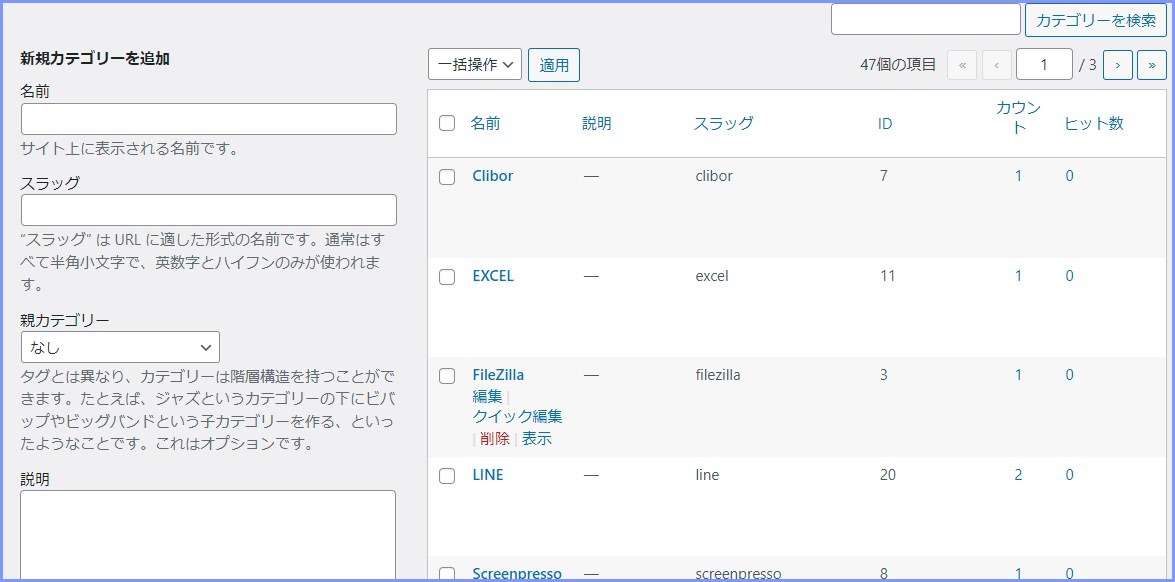
カテゴリーの作成順序は 「親のカテゴリー」→「子のカテゴリー」→「孫のカテゴリー」となります、逆は出来ません。
投稿にカテゴリーを設定
投稿にカテゴリーを設定する方法は、記事の編集画面からでも出来ますが、次のようにすれば楽です。
「投稿」→「投稿一覧」→(対象の記事を選ぶ)→「クイック編集」
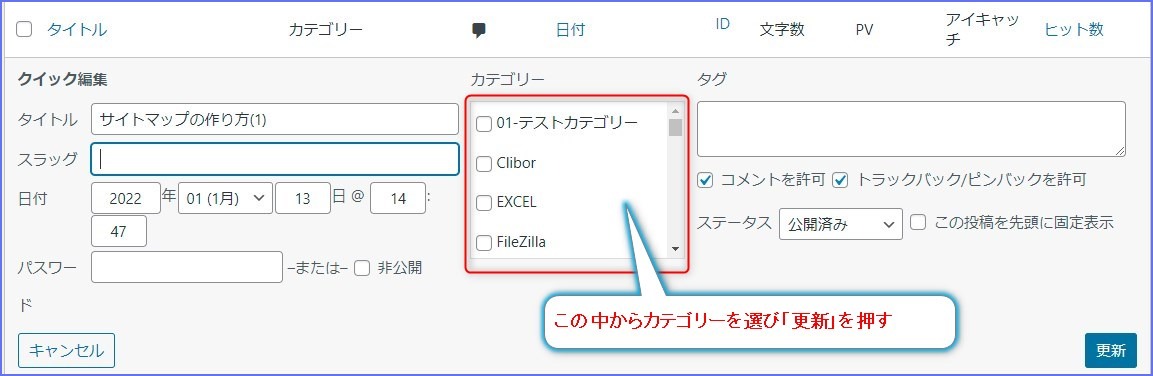
今迄クイック編集は使った事がありませんせしたが、カテゴリー設定には便利だと思いました。
すでに登録済のカテゴリーの編集
すでに登録済のカテゴリーの、名前の変更、親カテゴリーの変更、等は次の「編集」から出来ます。

テスト用のカテゴリーを作り、カテゴリー画面の検証してみた
「01-テストカテゴリー」という名前にする、登録後の結果は次の通り。
「01-テストカテゴリー」作成結果
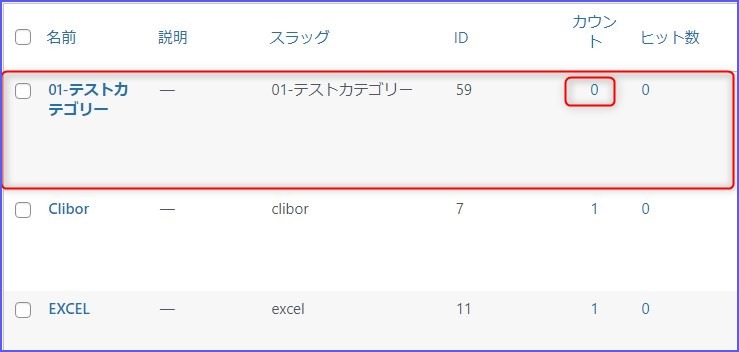
次に「テスト記事」を作り、カテゴリーを「01-テストカテゴリー」にしてみる。
その結果は次の通り、画面に変化はない。
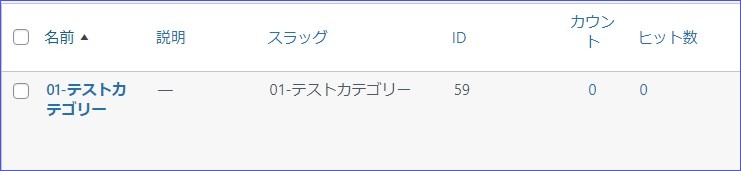
次にすでに公開した記事のカテゴリーを「01-テストカテゴリー」にしてみる。
結果は次の通り。

カウントの数値が1になった。すなわち公開した記事のカテゴリーには数値がつく事になる?
まとめ
- 記事を公開する前に、先にカテゴリーを作成するとまずい事が分かりました。
サイトマップの一覧で、記事が作成又は公開されてないのに、カテゴリーのみが表示、記事が表示されず、読者がそれをクリックする度にストレスを受けるからです。 - 次の画面を表示させ、使用されてない「カテゴリー」を見つけ出し、削除が望ましい。
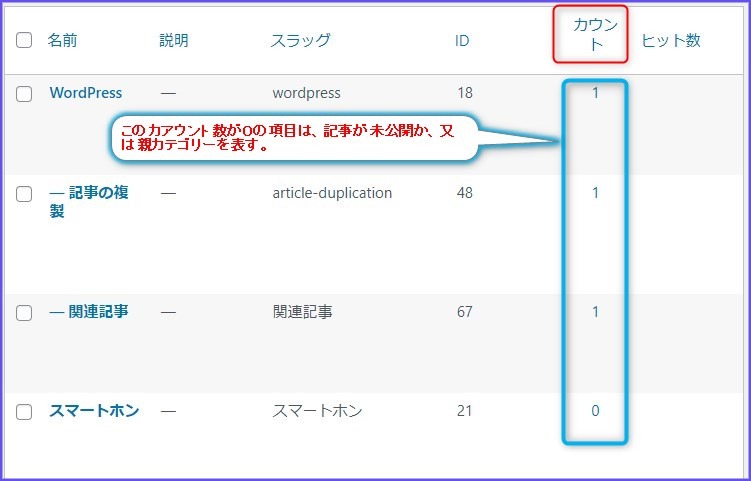
結論
次の2つの方法を使って、「カテゴリー」を管理したら良いと思われます。
尚、カテゴリーに関しては便利なプラグインをまだ見つかりません。


コメント